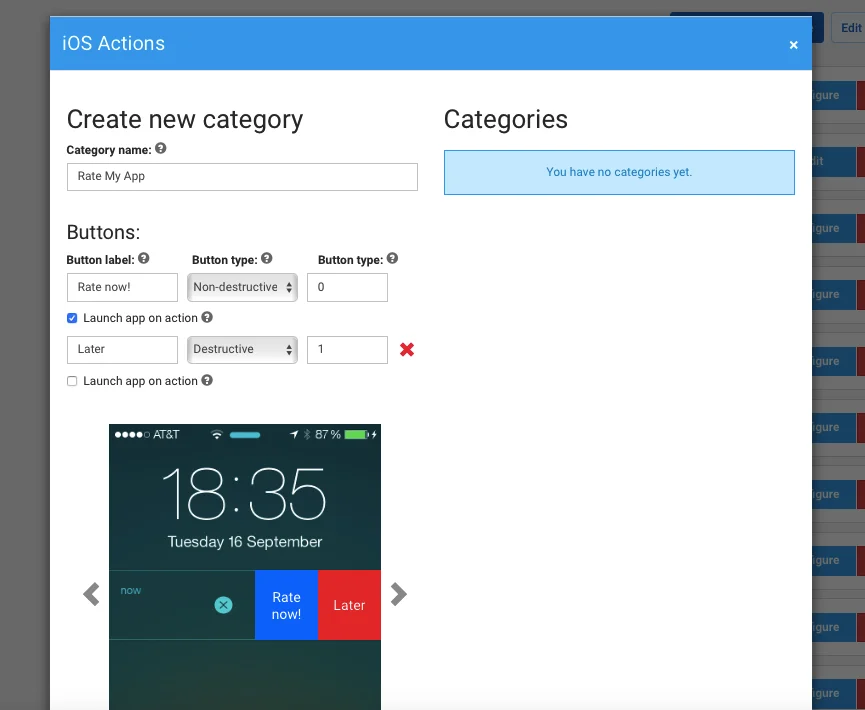Push แบบโต้ตอบสำหรับ iOS
การแจ้งเตือนแบบพุชเชิงโต้ตอบของ iOS (iOS Interactive Push Notifications) นำเสนอวิธีที่ไดนามิกในการดึงดูดผู้ใช้โดยอนุญาตให้พวกเขาโต้ตอบกับการแจ้งเตือนได้โดยตรง ซึ่งแตกต่างจากการแจ้งเตือนแบบพุชมาตรฐานที่เพียงแค่เปิดแอป การแจ้งเตือนแบบโต้ตอบจะมีตัวเลือกที่สามารถดำเนินการได้ภายในการแจ้งเตือนนั้นเอง
การโต้ตอบที่เพิ่มขึ้นนี้ช่วยเพิ่มการมีส่วนร่วมของผู้ใช้โดยทำให้สามารถตอบสนองได้อย่างรวดเร็ว เช่น การตอบกลับข้อความหรือการทำงานให้เสร็จสิ้น การนำเสนอการดำเนินการด่วนที่มีคุณค่าจะช่วยให้คุณสามารถปรับปรุงประสบการณ์ผู้ใช้ได้อย่างมากและสร้างความสัมพันธ์ที่ลึกซึ้งยิ่งขึ้นกับแอปของคุณ
กรณีการใช้งาน
Anchor link toอีคอมเมิร์ซ
Anchor link to- แจ้งเตือนผู้ใช้เกี่ยวกับการลดราคาและให้การดำเนินการต่างๆ เช่น “ช็อปเลย” หรือ “บันทึกไว้ภายหลัง”
- ส่งการแจ้งเตือนรถเข็นที่ถูกละทิ้งพร้อมตัวเลือกต่างๆ เช่น “ดำเนินการซื้อให้เสร็จสิ้น” หรือ “ดูรถเข็น”
สื่อและความบันเทิง
Anchor link to- ส่งการแจ้งเตือนเกี่ยวกับเนื้อหาใหม่พร้อมการดำเนินการต่างๆ เช่น “ดูตอนนี้” หรือ “เพิ่มไปยังเพลย์ลิสต์”
- แจ้งเตือนผู้เล่นถึงกิจกรรมพิเศษในเกมพร้อมการดำเนินการต่างๆ เช่น “เข้าร่วมเลย” หรือ “ดูรายละเอียด”
- รางวัลรายวัน: แจ้งเตือนผู้ใช้เกี่ยวกับรางวัลรายวันพร้อมตัวเลือกต่างๆ เช่น “รับเลย” หรือ “ดูรางวัล”
การสร้างหมวดหมู่ใน Pushwoosh Control Panel
Anchor link toในการใช้งานองค์ประกอบเชิงโต้ตอบเหล่านี้ iOS จะใช้หมวดหมู่การแจ้งเตือน (notification categories) หมวดหมู่เหล่านี้จะจัดกลุ่มการดำเนินการที่มีอยู่ภายในการแจ้งเตือน โดยกำหนดตัวเลือกที่ผู้ใช้สามารถเลือกได้ Pushwoosh ทำให้กระบวนการนี้ง่ายขึ้นโดยอนุญาตให้คุณสร้างและจัดการ iOS Categories ได้โดยตรงจาก Pushwoosh Control Panel สำหรับการทำเช่นนี้ ให้ทำตามขั้นตอนต่อไปนี้:
- สร้าง Category ใน Pushwoosh Control Panel ของคุณ Category หนึ่งจะมีปุ่มหนึ่งหรือสองปุ่ม
- เปิดหน้า Configure platforms ของแอปพลิเคชันของคุณใน Pushwoosh และคลิก Edit Actions
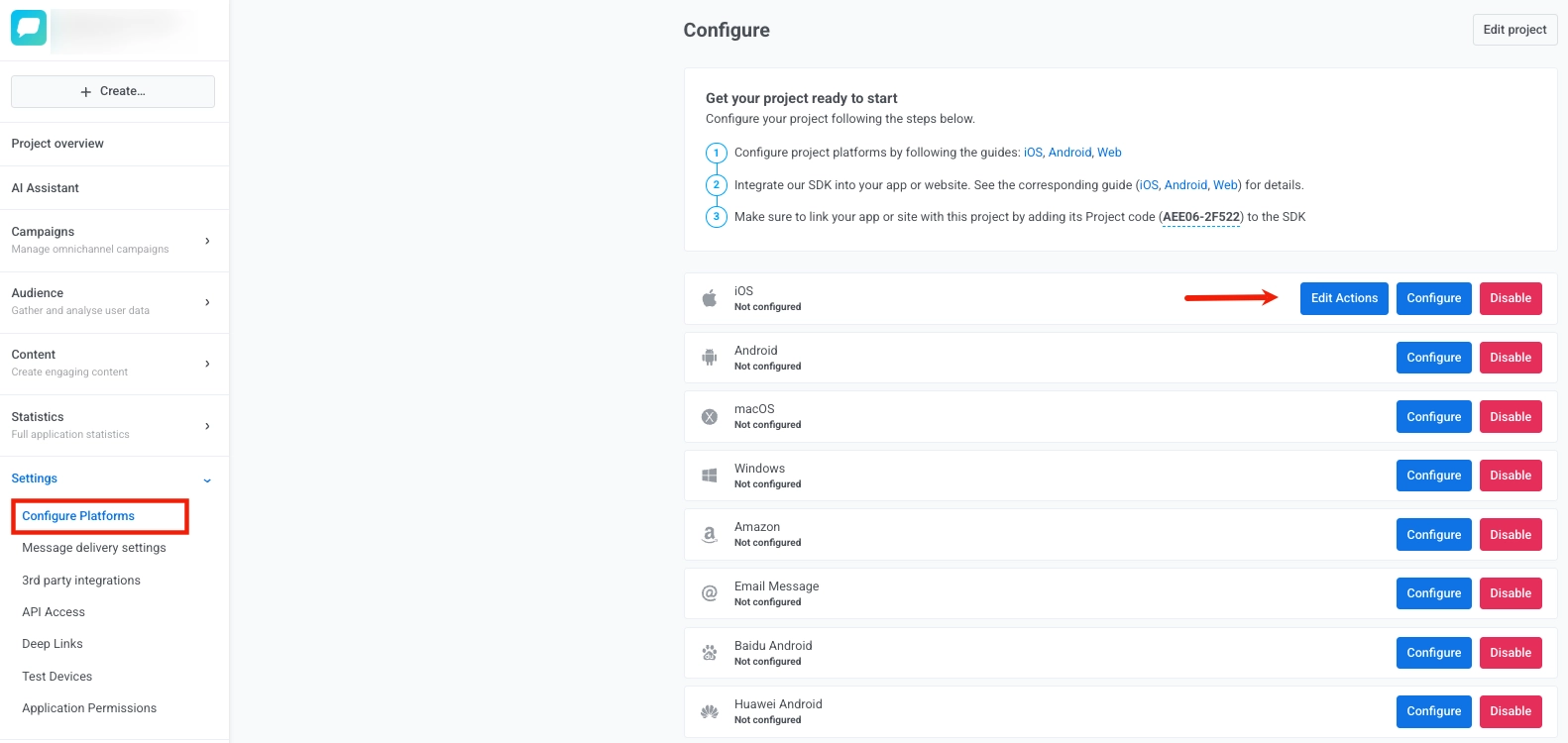
- ตั้งชื่อให้กับ Category ที่คุณกำลังจะสร้าง คุณจะใช้ชื่อนี้เพื่อการอ้างอิงในอนาคต
- ระบุข้อความที่จะใช้เป็นป้ายกำกับปุ่ม iOS จะแสดงข้อความได้สูงสุดสองบรรทัด
- เลือกประเภทของปุ่ม:
- Destructive: ปุ่มเป็นสีแดง หมายถึงการดำเนินการต่างๆ เช่น ลบ ปฏิเสธ ปิด เป็นต้น
- Non-destructive: ปุ่มเป็นสีน้ำเงิน หมายถึงการดำเนินการเชิงบวก
- เลือกว่าคุณต้องการให้แอปของคุณเปิดขึ้นมาในเบื้องหน้า (foreground) หรือไม่เมื่อผู้ใช้แตะที่ปุ่ม โดยการเปิดใช้งานช่องทำเครื่องหมาย Launch app on action
- คลิก Save changes และข้อมูลจะถูกบันทึกใน Pushwoosh พร้อมกับ Category ID